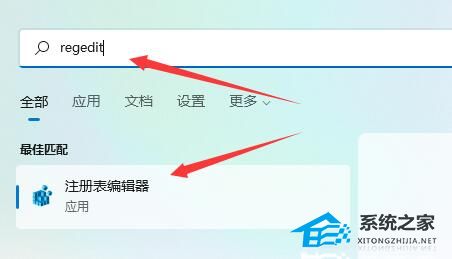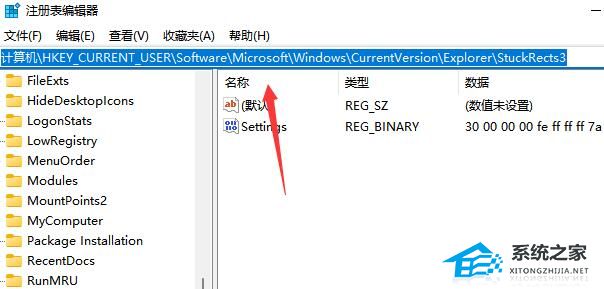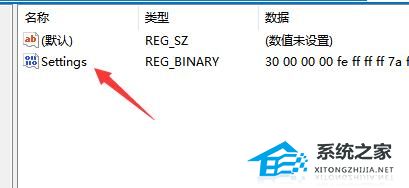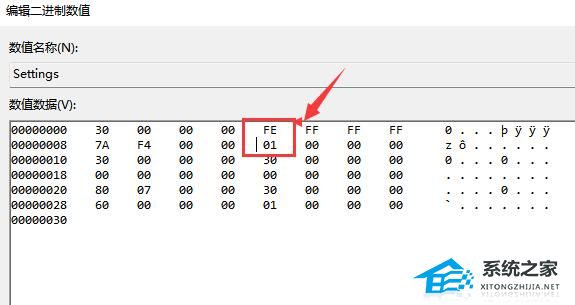Win11如何将任务栏放在上面?Win11设置任务栏在上面的方法
一般来说在Win11系统中,任务栏都是默认位于屏幕底部。但是,如果你更喜欢将任务栏放置在屏幕顶部,那么也可以轻松地进行调整的,其实我们可以进入注册表编辑器,修改相关的任务栏设置就可以了,下面就一起来看看吧。
Win11设置任务栏在上面的方法
1. 首先打开开始菜单,在其中搜索“regedit”并进入“注册表编辑器”。
2. 然后进入“计算机HKEY_CURRENT_USERSoftwareMicrosoftWindowsCurrentVersionExplorerStuckRects3”路径。
3. 然后将合并任务栏按钮修改为“从不”或者“当任务栏被占满时”就可以自动不折叠了。
4. 接着将第二行“FE”列下的如图所示数字修改为“01”。
5. 修改完成后重启电脑,就可以发现任务栏移动到上面了。
以上就是系统之家小编为你带来的关于“Win11如何将任务栏放在上面?Win11设置任务栏在上面的方法”的全部内容了,希望可以解决你的问题,感谢您的阅读,更多精彩内容请关注系统之家官网。
相关文章
- Win11如何查看蓝屏文件?Win11查看蓝屏文件的方法
- Win11 22H2如何跳过登录微软账户?Win11 22H2跳过登录微软账户方法
- 笔记本Win11找不到WiFi网络怎么办?笔记本Win11找不到WiFi网络解决方法
- 笔记本Win11没有声音了怎么解决?笔记本Win11没有声音了解决方法
- 笔记本Win11怎么关闭触摸板?笔记本Win11关闭触摸板方法
- 笔记本Win11怎么关闭自动更新?笔记本Win11关闭自动更新方法
- Win11任务栏在右边怎么还原到下面?
- 笔记本Win11怎么关闭病毒和威胁防护?
- Win11笔记本麦克风怎么开启?Win11笔记本麦克风开启方法
- Win11桌面文件重命名图标会自动向左排序?【已解决】
- Win11快速访问无法取消固定怎么办?快速访问取消固定无效的解决方法
- Win11无法创建新的分区怎么办?Win11无法创建新的分区解决方法
- Win11突然没有了wlan选项怎么办?Win11设置无线网络看不到wlan的解决方法
- Win11自带屏幕录制怎么打开?Win11打开自带的屏幕录制功能方法
- Win11桌面图标间距突然变大怎么办?Win11图标间距突然变大的解决方法
- Win11右键菜单太窄怎样调整?Win11右键菜单变窄的恢复方法
热门教程
win11关闭windows defender安全中心的四种方法
2Win11如何关闭Defender?Windows11彻底关闭Defender的3种方法
3win10不显示视频缩略图的两种解决方法
4win10关闭许可证即将过期窗口的方法
5win11任务栏怎么显示网速?win11任务栏显示实时网速的方法
6win11怎么切换桌面?win11切换桌面的四种方法
7win11忘记pin无法开机的三种最简单办法
8安装NET3.5提示0x800f0950失败解决方法
9Win11移动热点不能用怎么办?移动热点不工作怎么办?
10Win11如何打开预览窗格?Win11显示预览窗格的方法
装机必备 更多+
重装教程
大家都在看